税务ukey电子发票开具步骤:
1.配置版式文件服务器信息
2.获取邮箱smtp授权码
3.完成“目录设置”操作
4.正常开具电子发票
5.安装OFD格式阅读器查验真伪
第一步:配置版式文件服务器信息1

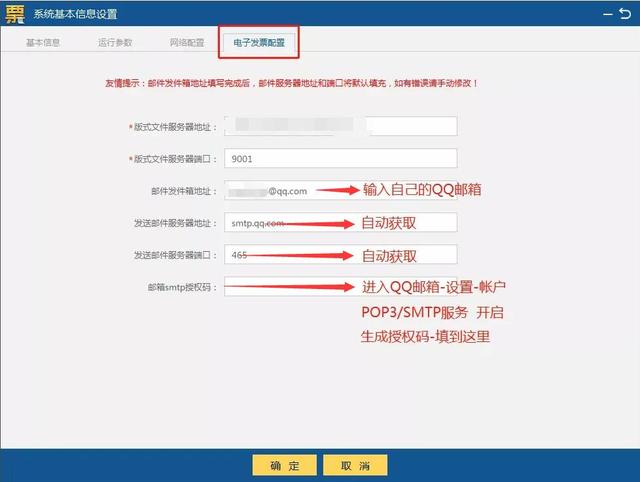
① 比如上海地区服务器地址:skfp.shanghai.chinatax.gov.cn,端口9008
② 邮件发件箱地址:企业发送邮件使用的邮箱地址;
③ 发送邮件服务器地址及端口:是自动获取的;
④ 邮箱smtp授权码:用户登录第三方客户端的专用密码(下面有流程)
2如何获取邮箱smtp授权码:
① 进入QQ邮箱,设置-账户

② 下拉到下面,POP3/SMTP服务:开启

③ 验证用户信息,按照提示进行

④ 验证通过,复制授权码(不要空格)填入开票软件

第二步:完成“目录设置”操作
① 在桌面新建三个新文件夹(备份、导入、结果)

② 电子发票填开页面-目录设置

③ 分别选择刚刚新建的,对应路径文件目录,保存即可

第三步:正常开具电子发票



开具完毕,可选择发送邮件

可选择下载到本电脑
第四步:安装OFD格式阅读器,自行查看电子发票
方法一:百度搜索《国家税务总局全国增值税发票查验平台》通过网址:https://inv-veri.chinatax.gov.cn/xgxz.html 找到“OFD电子发票阅读器”,自行下载安装即可。

① 用增值税电子发票版式文件阅读器查看电子发票,鼠标停留在国家税务总局红章区域内-鼠标右击-验证。


(无发票章,正常)
② 显示:该签章有效!证明此发票有效。

以上就是税务ukey开具电子发票流程
编辑:sometime编制:2021年11月17号
,




